A volte è necessario apportare modifiche al diagramma, ad esempio modificare le dimensioni o la rotazione di una forma. In alternativa, è possibile riordinare le forme (anche denominate ordine z) sovrapposte.
Suggerimento: Usare la funzionalità Zoom per vedere meglio i piccoli dettagli e avere un maggior controllo: Zoom avanti (o premere CTRL++) e Zoom indietro (oppure premere CTRL+-).
Cambiare le dimensioni di una forma
Spesso si vogliono modificare le dimensioni o l'aspetto di una forma una volta inserita nella pagina. Le forme hanno fino a otto punti di controllo. Oltre al ridimensionamento, è possibile apportare altre modifiche, ad esempio regolare la prospettiva di un cilindro, riposizionare il vertice di un cono o spostare il callout di una forma.
-
Aprire il diagramma per la modifica.
-
Per visualizzare i punti di controllo,

-
Eseguire una delle operazioni seguenti:
Ridimensionare un lato:
-
Passare il mouse su un punto di controllo laterale finché non viene visualizzato un puntatore di ridimensionamento orizzontale


-
Trascinare il punto di controllo laterale finché la forma non raggiunge le dimensioni desiderate.
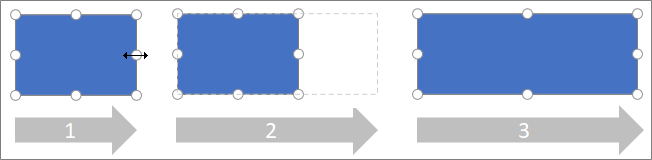
Ridimensionare proporzionalmente (per mantenere le proporzioni):
-
Passare il puntatore su un quadratino d'angolo finché non viene visualizzato un puntatore di ridimensionamento diagonale


-
Trascinare il punto di controllo angolare finché la forma non raggiunge le dimensioni desiderate.
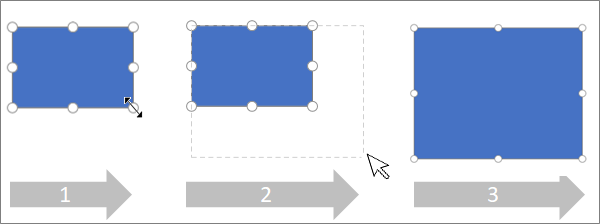
-
Impostare le dimensioni precise di una forma
Quando si usa il riquadro Opzioni formato per impostare le dimensioni della forma, è possibile impostare dimensioni con incrementi di 0,25 punti:
-
Fare clic con il pulsante destro del mouse sulla forma e scegliere Opzioni formato.
-
Nel riquadro Opzioni formato a destra, in Dimensione, impostare la larghezza e l'altezza esatte della forma.
Cambiare la rotazione di una forma
-
Aprire il diagramma per la modifica.
-
Selezionare la forma.
-
Per ruotare la forma, selezionare Forma > Ruota


Ruotare una forma con un angolo preciso
Quando si usa il riquadro Opzioni formato per ruotare una forma, è possibile impostare l'angolo di rotazione con incrementi di un grado, da -359° a 359°.
-
Fare clic con il pulsante destro del mouse sulla forma e scegliere Opzioni formato.
-
Nel riquadro Opzioni formato a destra, in Dimensione, impostare la larghezza e l'altezza esatte della forma.
Riordinare forme sovrapposte
-
Aprire il diagramma per la modifica.
-
Selezionare la forma.
-
Per portare l'immagine in avanti, selezionare Forma > Porta in primo piano

-
Per portare l'immagine indietro, selezionare Porta in secondo piano

Vedere anche
Visualizzare, creare e modificare un diagramma in Visio per il Web










